CAD2014怎么快速画一个圆?
溜溜自学 室内设计 2022-07-25 浏览:483
大家好,我是小溜,很多学习机械设计制造及其自动化的专业的同学就会涉及到画图,就会用到CAD。在刚开始接触CAD时,我们需要从简单的图形开始,那么CAD2014怎么快速画一个圆呢?一起来看看吧!
想要更深入的了解“CAD”可以点击免费试听溜溜自学网课程>>
工具/软件
硬件型号:雷神(ThundeRobot)911Zero
系统版本:Windows7
所需软件:CAD2014
方法/步骤
第1步
在电脑桌面点击打开【CAD】,如下图所示。

第2步
进入到页面之后,点击最上面的圆下面的【倒三角】,如下图所示。
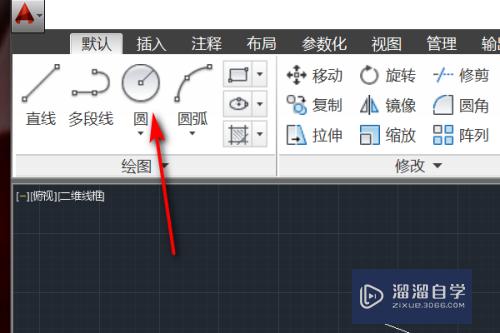
第3步
可以选择作圆的相关依据,比如可以输入半径作圆,如下图所示。
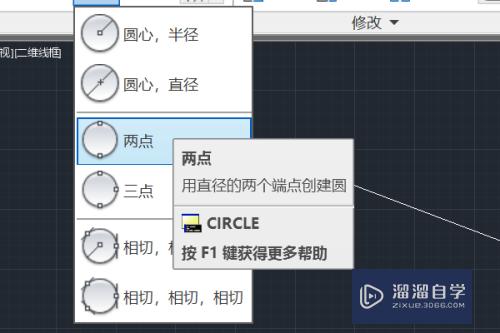
第4步
在桌面点击一下鼠标,然后输入半径即可,如下图所示。
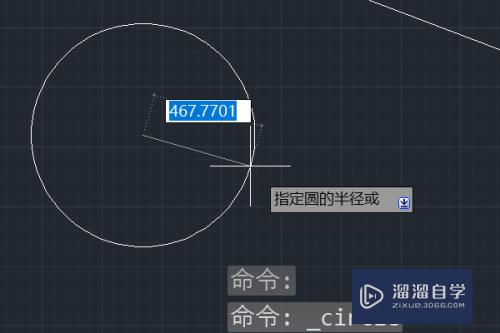
第5步
最后按一下回车键就作好了圆,如下图所示。
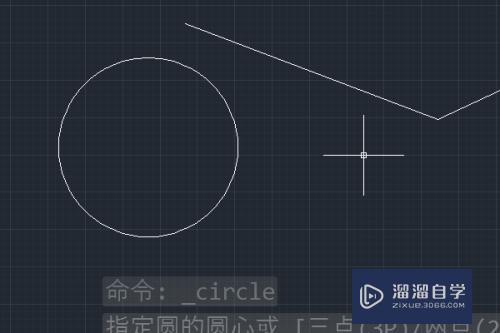
总结
1、在电脑桌面点击打开【CAD】,如下图所示。
2、进入到页面之后,点击最上面的圆下面的【倒三角】,如下图所示。
3、可以选择作圆的相关依据,比如可以输入半径作圆,如下图所示。
4、在桌面点击一下鼠标,然后输入半径即可,如下图所示。
5、最后按一下回车键就作好了圆,如下图所示。
注意/提示
好啦,本次小溜为大家分享的“CAD2014怎么快速画一个圆?”就到这里啦,如果恰好对你有用的话记得点赞哦!本站会持续分享更多实用的内容,以及相关的学习课程,需要的朋友快多多支持溜溜自学吧!
相关文章
距结束 04 天 17 : 12 : 42
距结束 00 天 05 : 12 : 42
首页










